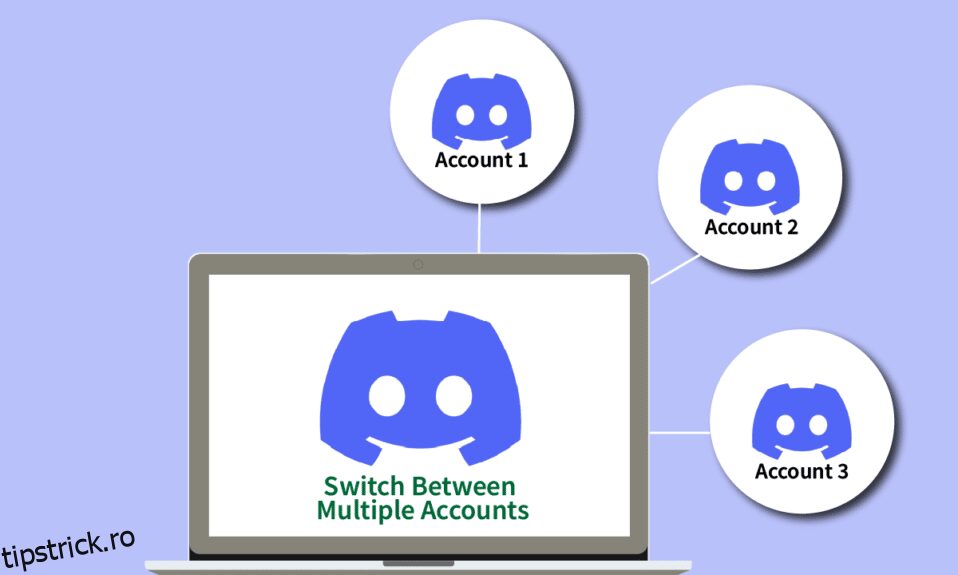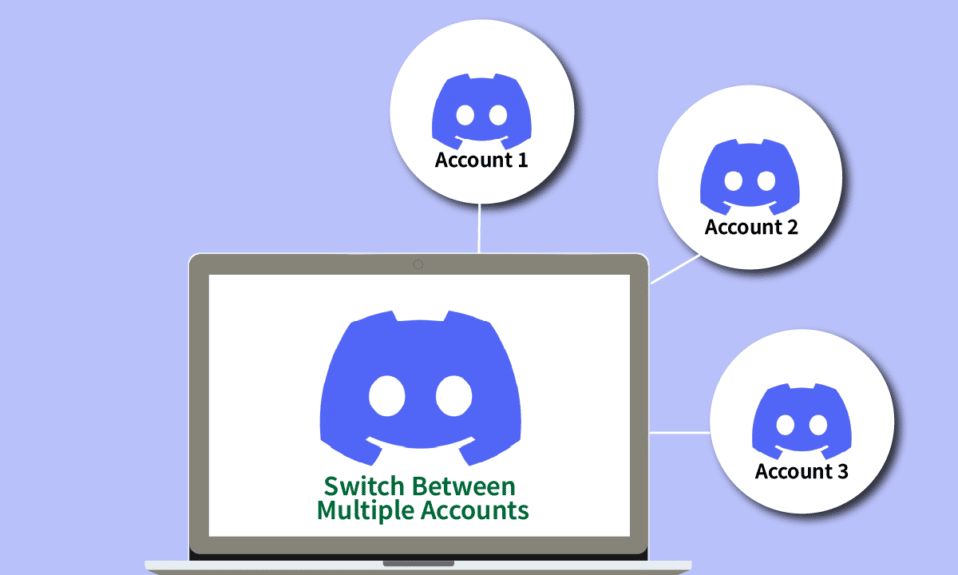
Discord este o aplicație de mesagerie socială prin care puteți comunica cu prietenii și diferitele comunități prin voce, video și chat. În mod obișnuit, serverele Discord sunt folosite de comunitățile de jocuri în timpul transmiterii în direct sau pentru a comunica cu publicul lor. În prezent, oamenii au două conturi Discord pentru comunități diferite și, dacă doriți să utilizați ambele conturi simultan, este util să știți cum să comutați între mai multe conturi pe Discord. Deci, în acest articol, ne vom uita la aceeași interogare cu întrebările frecvente comune ale comutatorului de cont Discord.
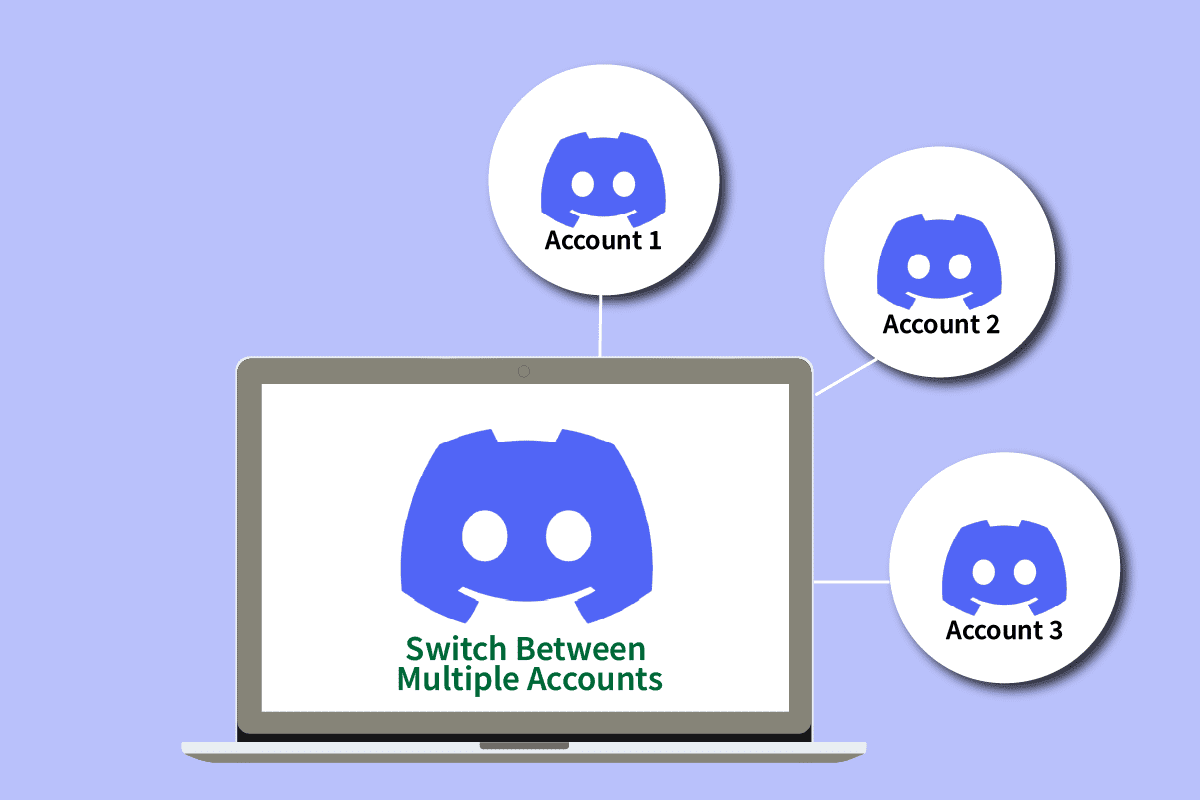
Cuprins
Cum să comutați între mai multe conturi pe Discord
Să ne uităm la cele mai solicitate întrebări frecvente despre comutatorul de cont Discord de mai jos. De asemenea, veți învăța pașii pentru a comuta între mai multe conturi pe Discord cu imagini pentru a înțelege totul mai bine.
Poți avea două conturi pe Discord?
Da, puteți avea mai mult de un cont pe Discord, dar cu ID-uri de e-mail diferite, deoarece Discord permite doar un cont pentru fiecare ID de e-mail. Dar dacă doriți să utilizați opțiunea de comutare de conturi, puteți adăuga maximum 5 conturi la comutatorul de conturi.
Puteți avea două conturi Discord cu același număr de telefon?
Nu, Discord permite un singur cont conectat la un anumit număr de telefon. Dar puteți folosi în continuare multe conturi Discord, deoarece conectarea unui număr de telefon la contul dvs. Discord nu este o constrângere. Puteți crea conturi cu ID-uri de e-mail diferite și le puteți utiliza.
Puteți fi conectat la Discord pe două dispozitive?
Da, vă puteți conecta la două dispozitive folosind același cont Discord. Dar, dacă vă conectați pe un dispozitiv nou, veți primi un e-mail cu ID-ul de e-mail înregistrat pentru verificare. Trebuie să apăsați opțiunea Verificare autentificare din e-mail.
Câte conturi Discord poți avea?
Puteți avea un singur cont Discord pe un singur ID de e-mail. Dar dacă aveți ID-uri de e-mail diferite, puteți crea orice număr de conturi. Dar asigurați-vă că utilizați toate conturile conform Termenilor și condițiilor Discord, altfel contul dvs. poate fi interzis.
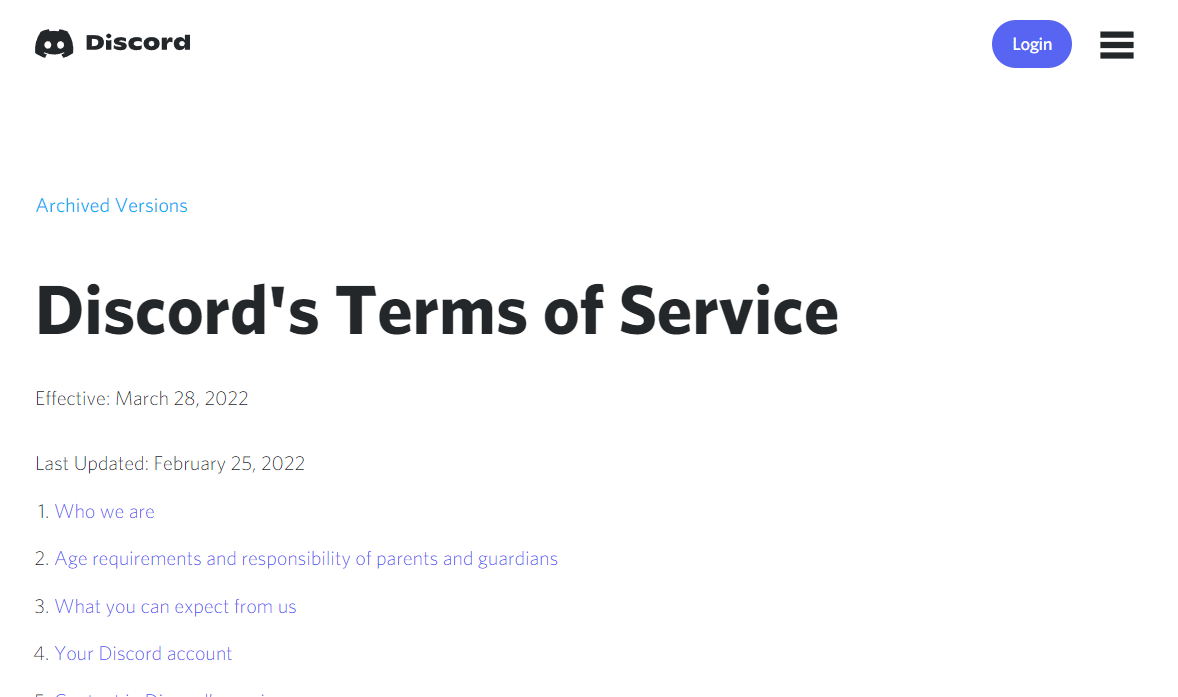
Cum mă deconectez de la alte dispozitive pe Discord?
Pentru a vă deconecta din aplicația Discord, puteți urma pașii de mai jos:
1. Tastați Discord în bara de căutare Windows și apăsați tasta Enter de pe tastatură.
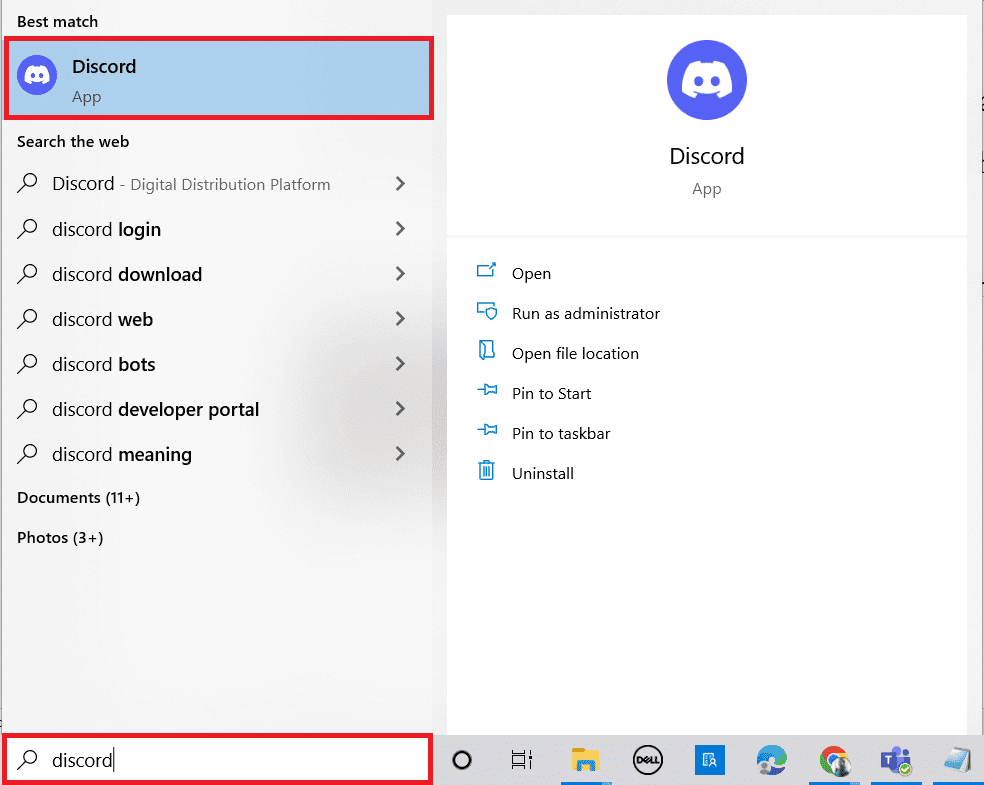
2. Faceți clic pe pictograma roată Setări din colțul din stânga jos.

3. Din panoul din stânga, derulați în jos și faceți clic pe opțiunea Deconectare, așa cum se arată mai jos.
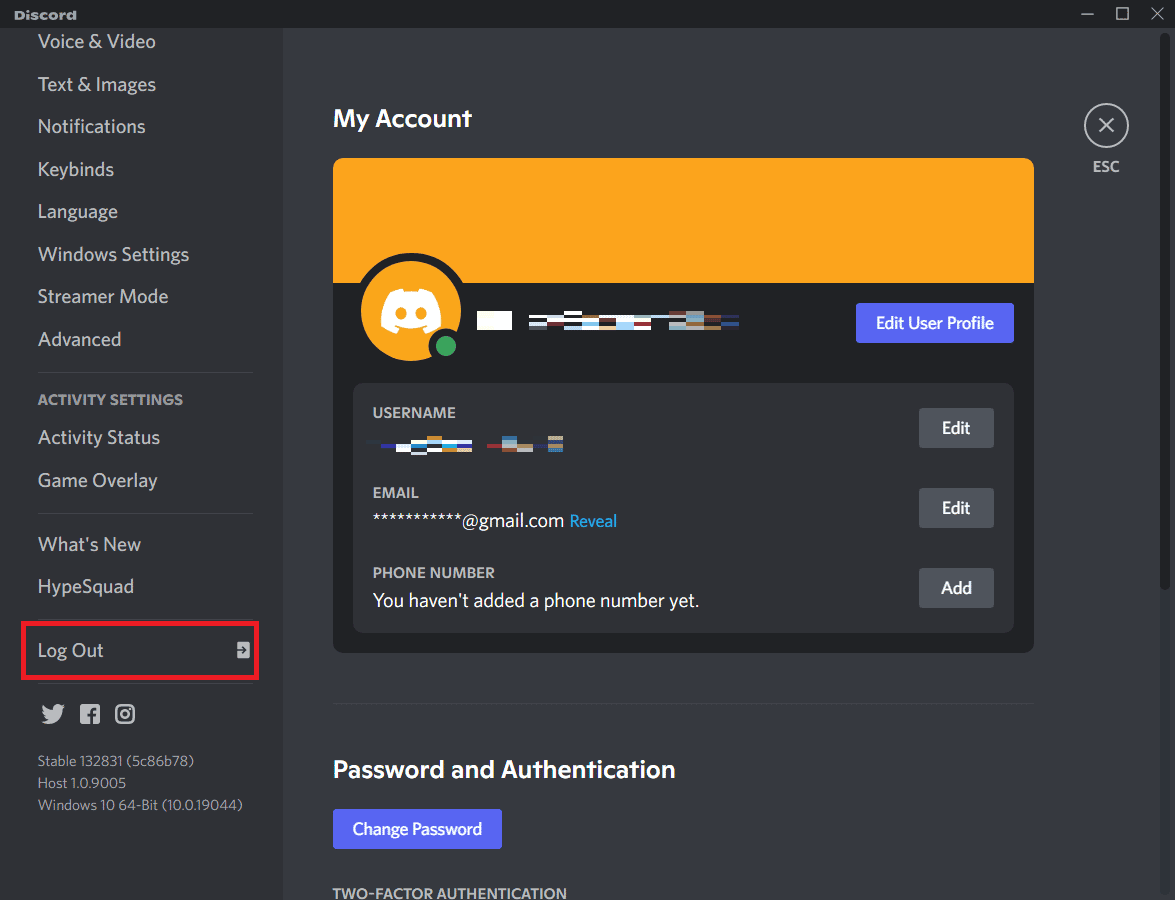
4. Faceți clic pe opțiunea Deconectare din fereastra pop-up pentru a confirma.
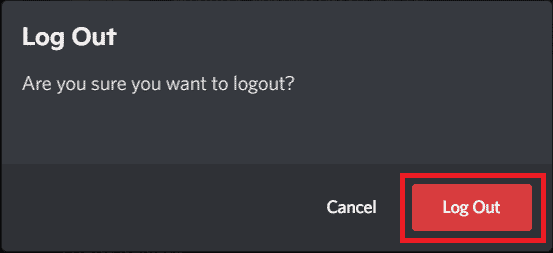
Cum mă deconectez de la toate dispozitivele?
Înainte de a afla despre pașii pentru a comuta între mai multe conturi pe Discord, mai întâi să aflăm cum vă puteți deconecta de la Discord. Pentru a vă deconecta de la toate dispozitivele, nu există nicio opțiune directă. Puteți fie să vă schimbați parola, care vă va deconecta toate conturile, fie să activați autentificarea cu doi factori, care va deconecta și toate conturile.
A. Resetează parola
Pentru a vă reseta parola, puteți urma pașii de mai jos:
1. Lansați Discord pe computer.
2. Faceți clic pe pictograma roată Setări.

3. În secțiunea Parolă și autentificare, faceți clic pe opțiunea Modificare parolă.
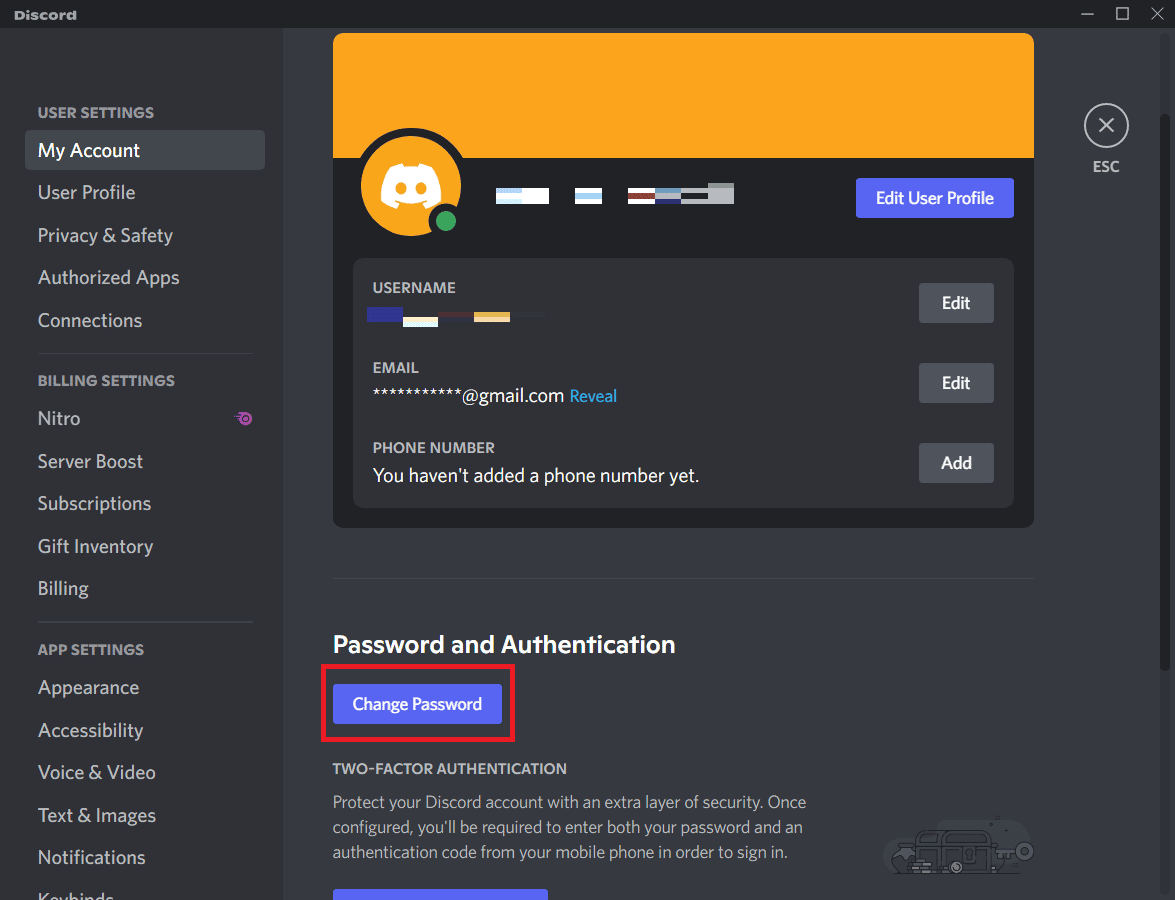
4. Introduceți PAROLA CURENTĂ și PAROLA NOUĂ în câmpurile corespunzătoare și apăsați pe Efectuat.
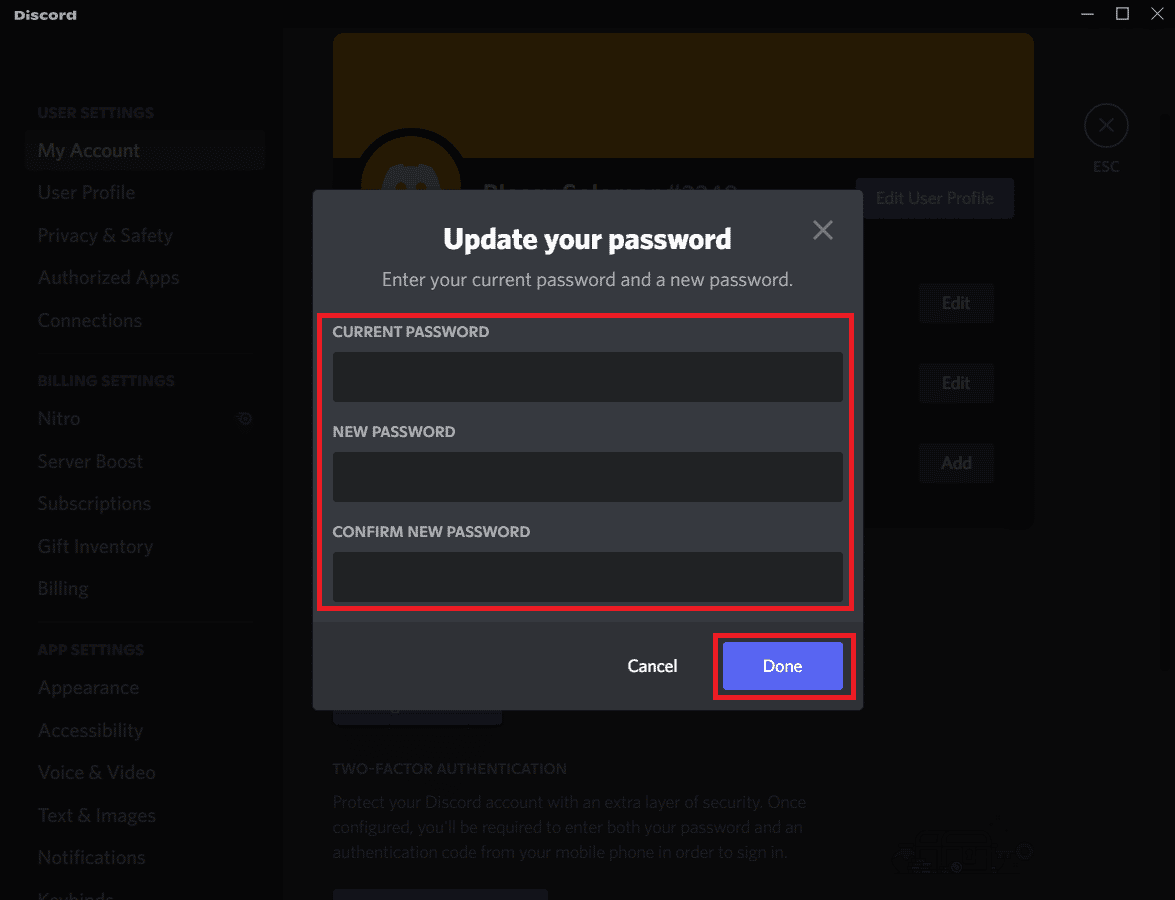
B. Activați autentificarea cu doi factori
Pentru a activa autentificarea cu doi factori, puteți lua în considerare următorii pași:
1. Deschideți aplicația Discord și faceți clic pe pictograma roată Setări.

2. În secțiunea Parolă și autentificare, faceți clic pe opțiunea Enable Two-Factor Auth.
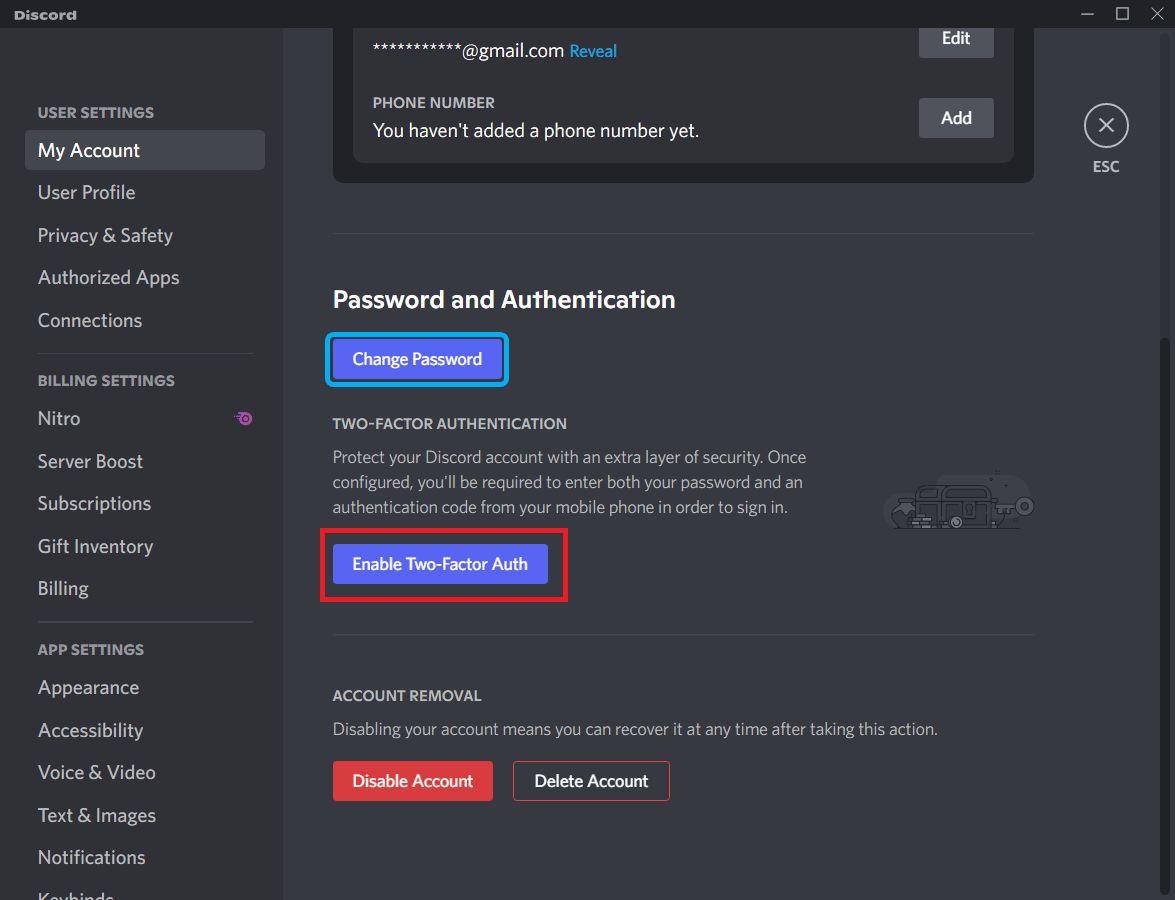
3. Apoi, introduceți PAROLA și faceți clic pe Continuare.
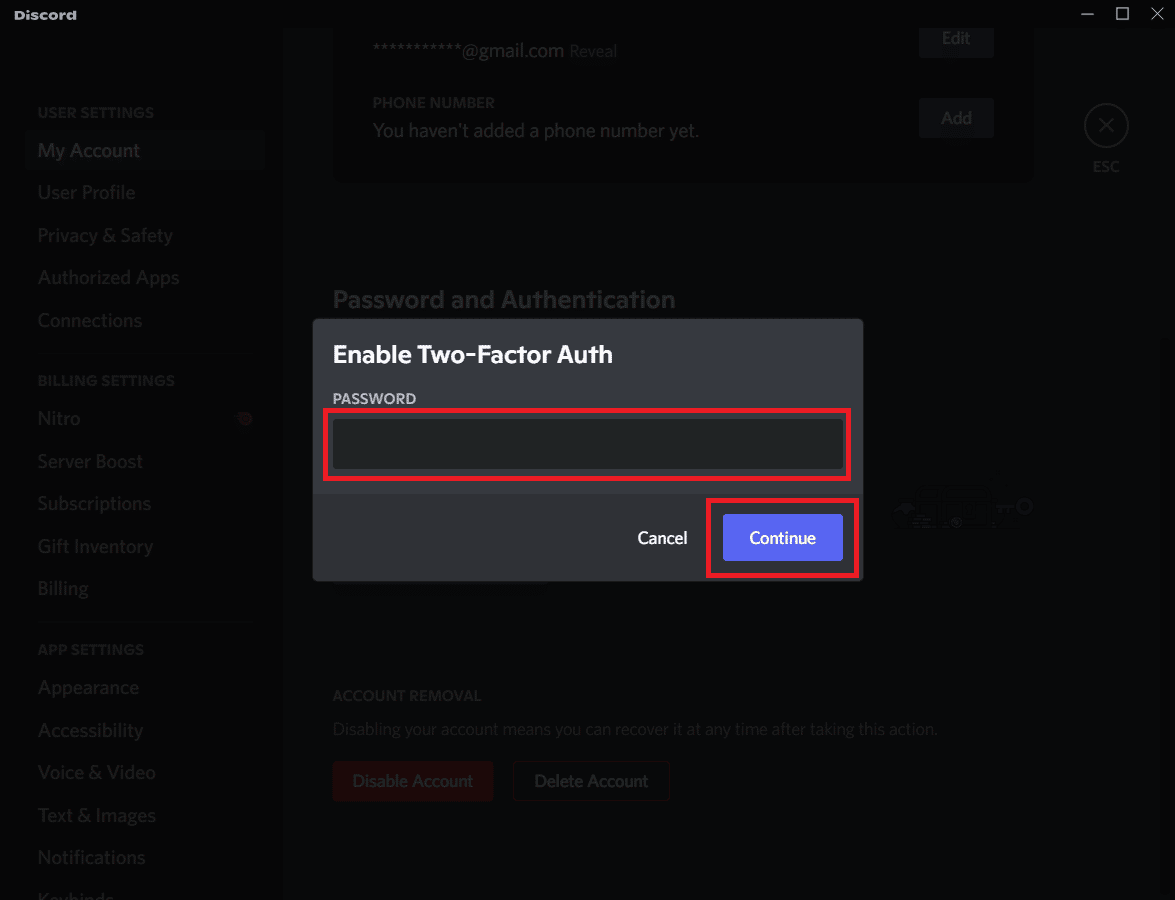
4. Acum, descărcați aplicația Authy sau Google Authenticator pe mobil și scanați codul QR prezentat la pasul 2.
5. Apoi, introduceți codul de verificare din 6 cifre și faceți clic pe Activare în aplicația de autentificare.
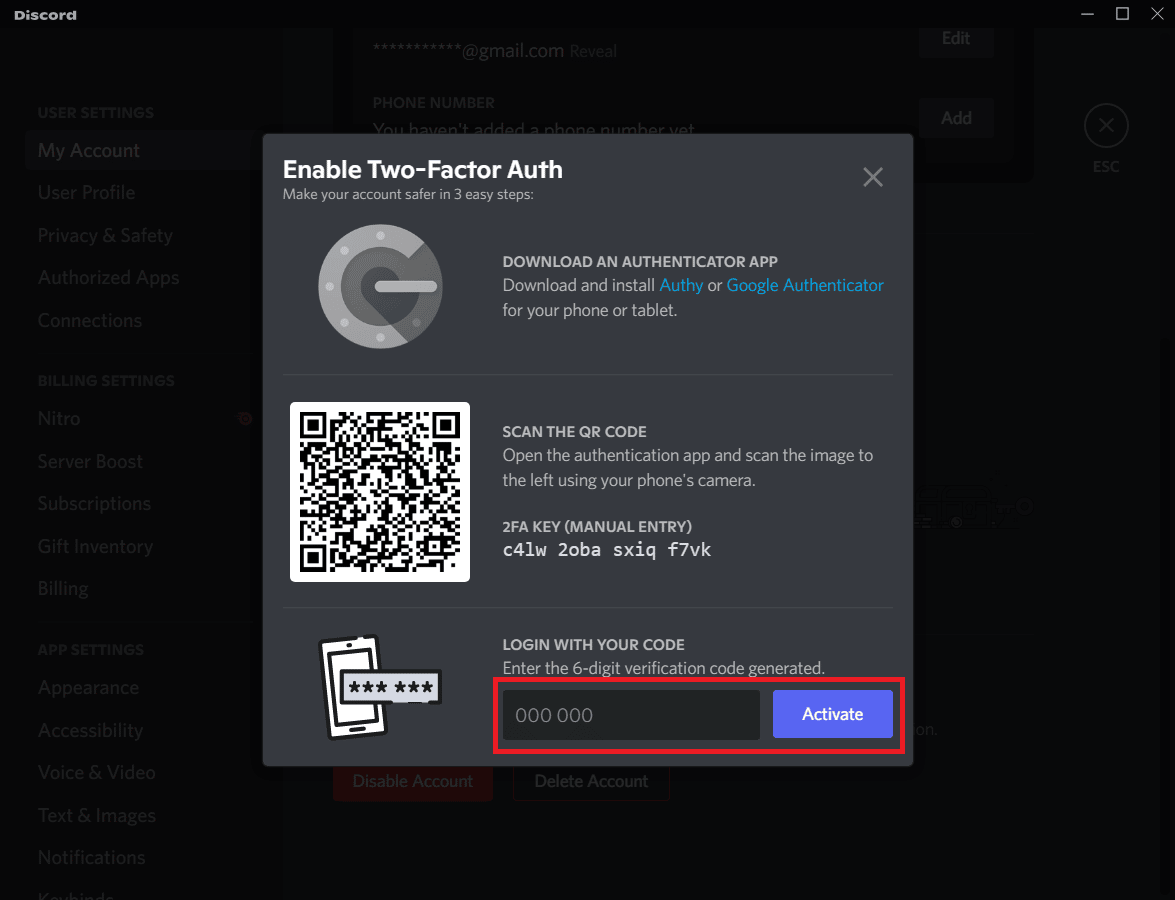
Aceste metode vă vor deconecta contul de pe toate dispozitivele dvs.
Cum să utilizați două conturi Discord simultan?
Puteți utiliza comutatorul de conturi pentru a comuta între mai multe conturi pe Discord. Puteți lua în considerare următorii pași pentru a utiliza comutatorul de cont:
Notă: Puteți adăuga maximum 5 conturi la comutatorul de conturi.
1. Lansați aplicația Discord pe dispozitivul dvs.
2. Faceți clic pe pictograma Profilul dvs. din partea stângă jos a ecranului, așa cum se arată mai jos.
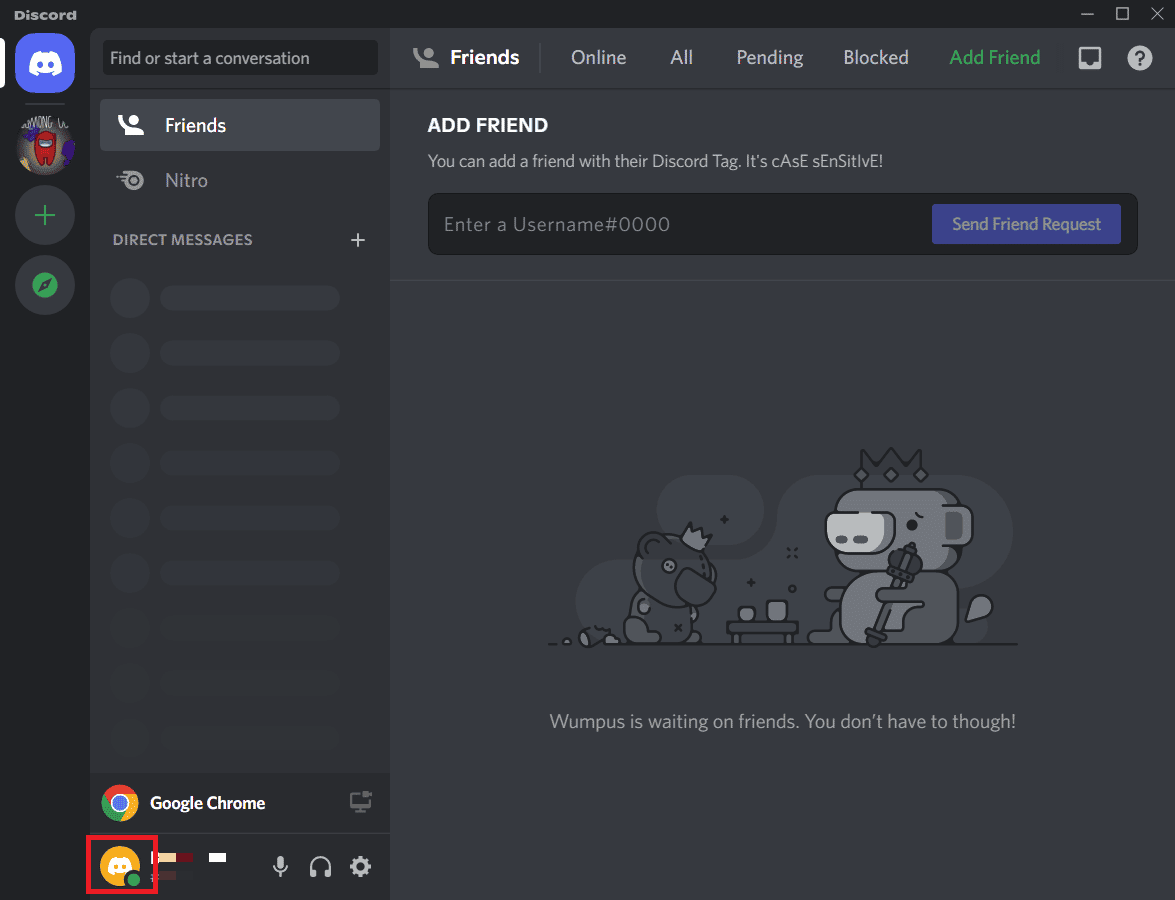
3. Apoi, faceți clic pe Comutare conturi.

4. Faceți clic pe opțiunea Adăugați un cont.
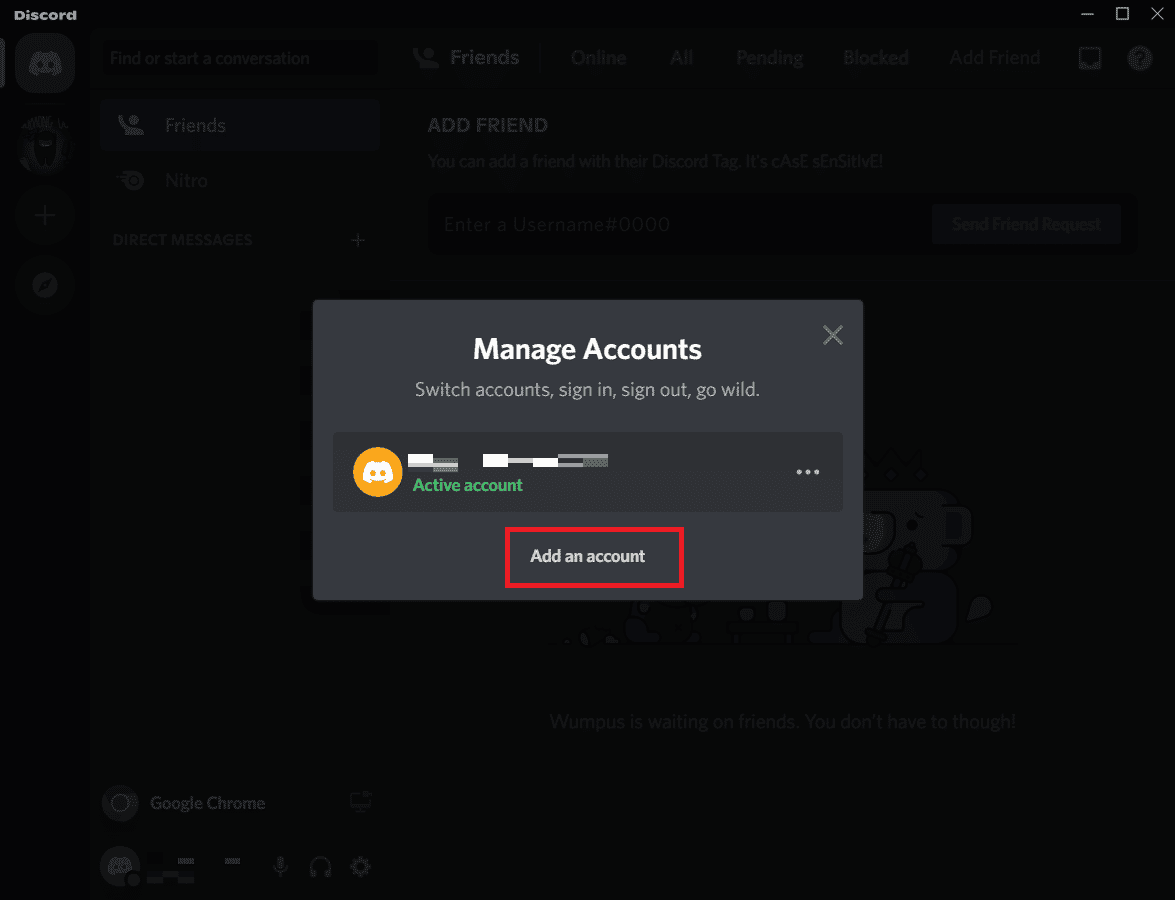
5. Apoi, introduceți EMAIL-UL SAU NUMĂRUL DE TELEFON sau PAROLA altui cont și faceți clic pe Continuare.

Cum se activează comutatorul de cont Discord?
Nu trebuie să activați comutatorul de cont Discord, deoarece este deja activat. Îl puteți folosi pentru a conecta mai multe conturi Discord și pentru a le folosi simultan. Dar vine cu condiția să nu poți conecta mai mult de cinci conturi simultan la comutatorul de conturi. Puteți utiliza comutatorul de conturi pentru a comuta între mai multe conturi pe Discord în felul următor:
1. Lansați aplicația Discord pe computer.
2. Faceți clic pe pictograma Profilul dvs. > Comutare conturi.

3. Faceți clic pe Adăugați un cont și introduceți datele de conectare ale altui cont Discord și faceți clic pe Continuare.

Cum comut între conturile Discord? Cum să comutați conturile pe Discord?
Puteți comuta între mai multe conturi pe Discord utilizând comutatorul de conturi Discord în următorul mod:
1. Faceți clic pe pictograma Profilul dvs. din colțul din stânga jos.
2. Faceți clic pe Comutare conturi.
3. Veți găsi toate conturile dvs. conectate. Faceți clic pe opțiunea Comutare de lângă numele contului dorit pentru a comuta la acel cont.
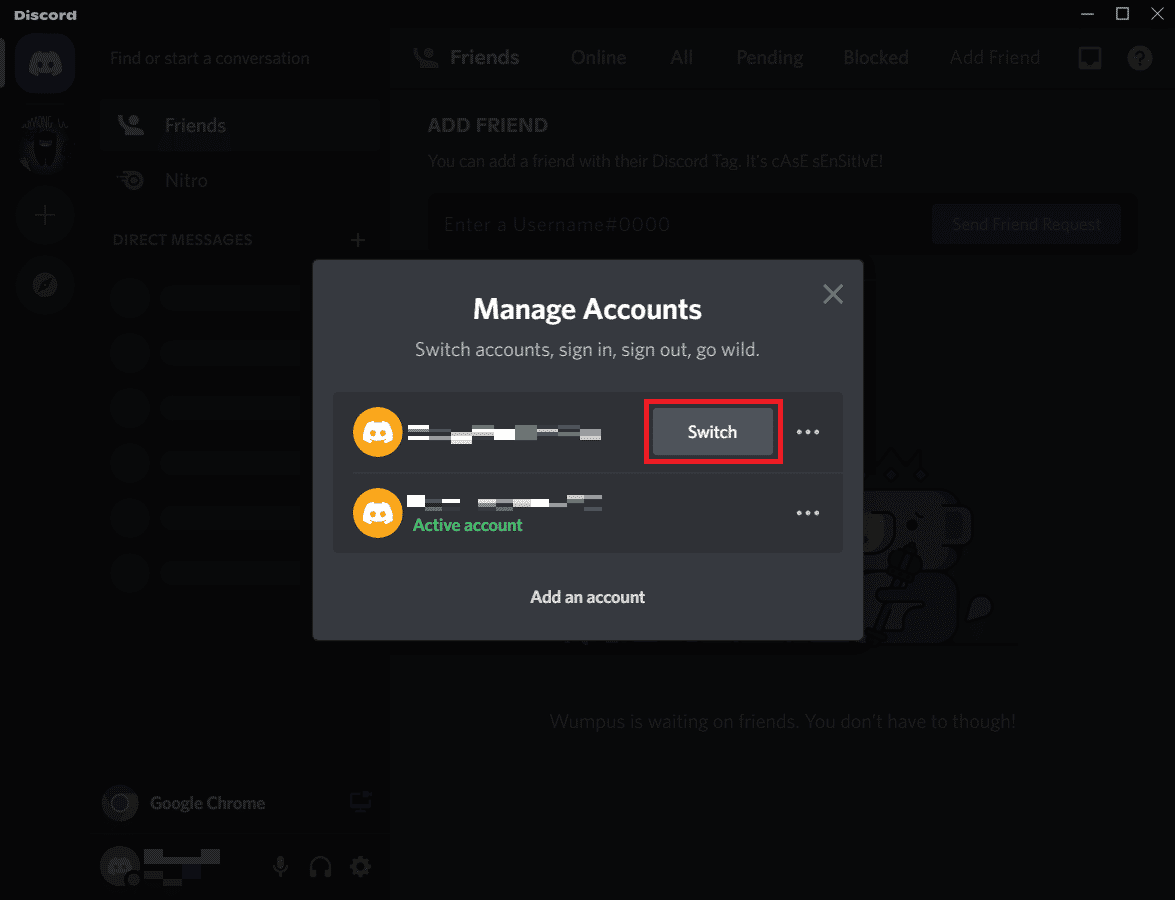
Cum să utilizați Discord Account Switcher Android?
Este una dintre întrebările frecvente privind comutarea contului Discord solicitate în general de fiecare utilizator. În prezent, comutatorul de cont Discord nu este disponibil pentru versiunea Discord pentru Android. Dar ei lucrează la asta și o veți vedea în curând. Până atunci, trebuie să vă deconectați de la primul cont și apoi să vă conectați la următorul cont.
***
Sperăm că ați înțeles pașii pentru a comuta între mai multe conturi pe Discord pe computerul dvs. Windows și ați reușit să-l efectuați cu succes. Puteți renunța la întrebările dvs. despre acest articol și sugestii de subiecte pentru articolele viitoare în secțiunea de comentarii de mai jos.